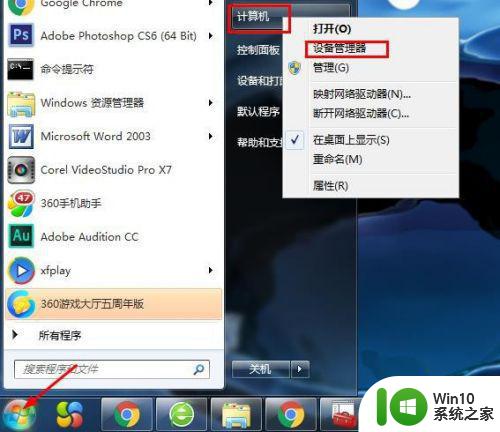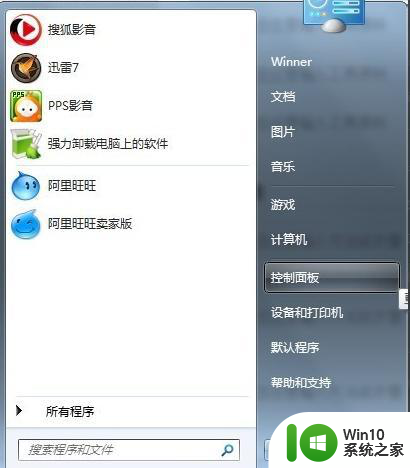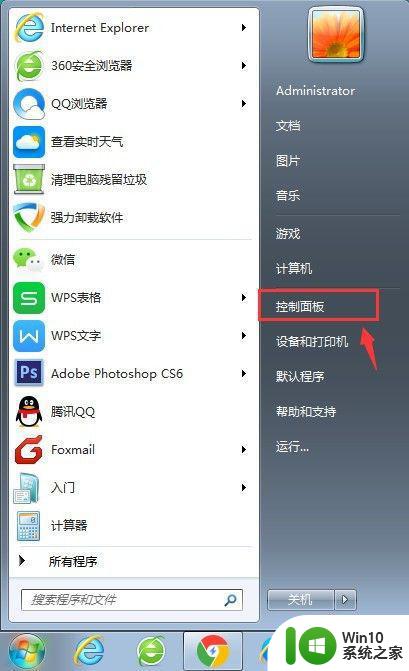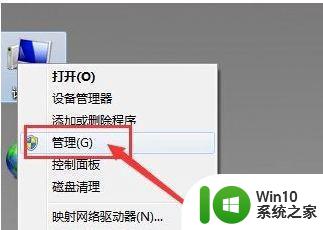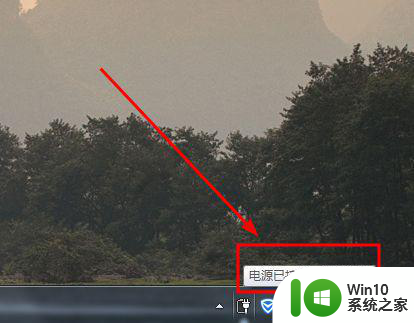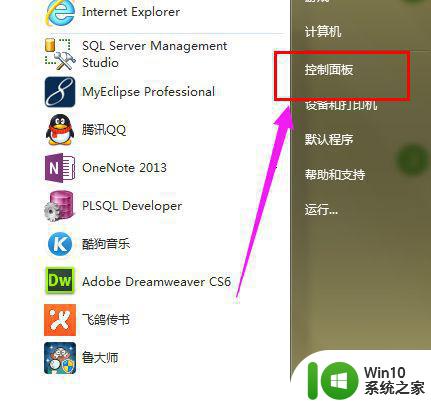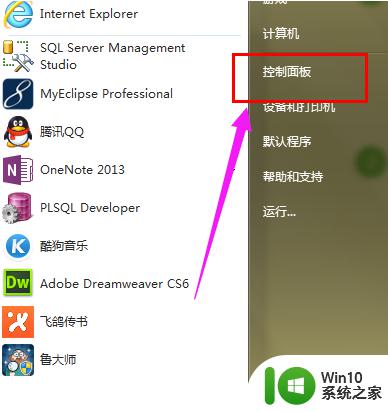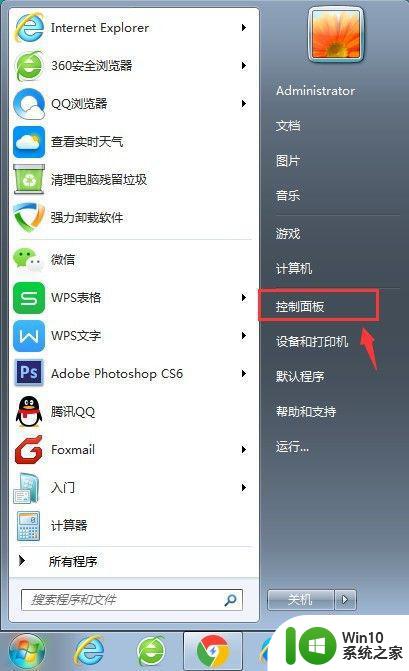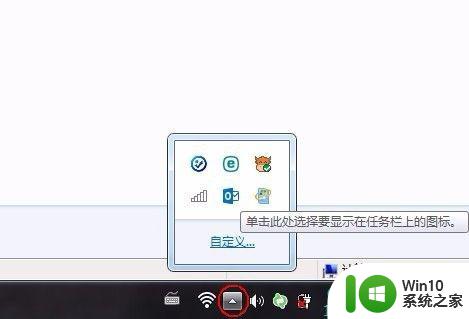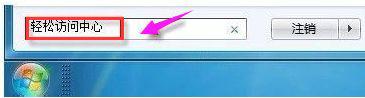win7电脑插网线没反应的处理办法 w7笔记本电脑插网线没反应怎么办
更新时间:2023-01-15 08:19:18作者:cblsl
电脑是我们生活和工作中不可缺少的,而电脑的工作还是依靠于网络,所以如果我们在操作w7笔记本电脑时,遇到了插网线没反应的情况,就会很影响我们使用。可是出现这一问题之后的具体该怎么解决呢?有的用户不是很清楚,所以接下来本文给大家分享的就是w7笔记本电脑插网线没反应怎么办。
处理办法如下:
1、打开网络共享中心。

2、进入更改适配器设置。
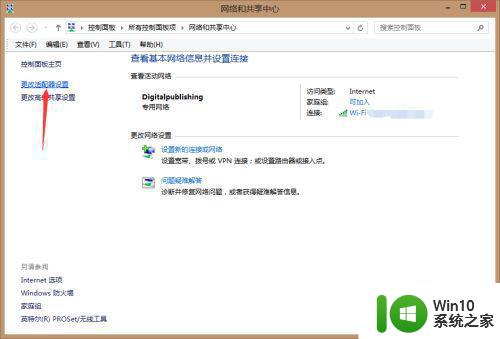
3、打开以太网卡属性。
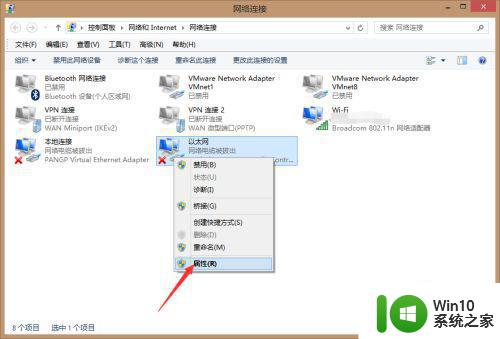
4、进入设置界面。
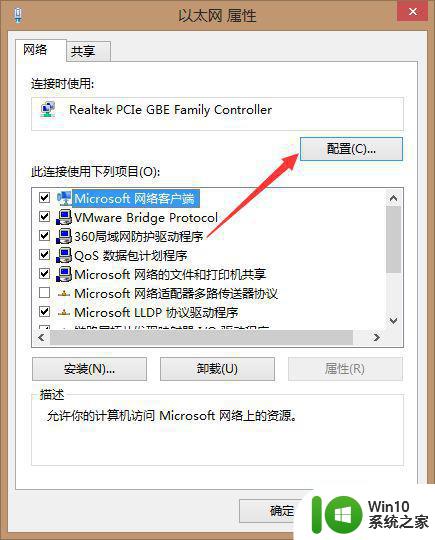
5、选择高级,在下拉列表中找到连接速度和双工模式。
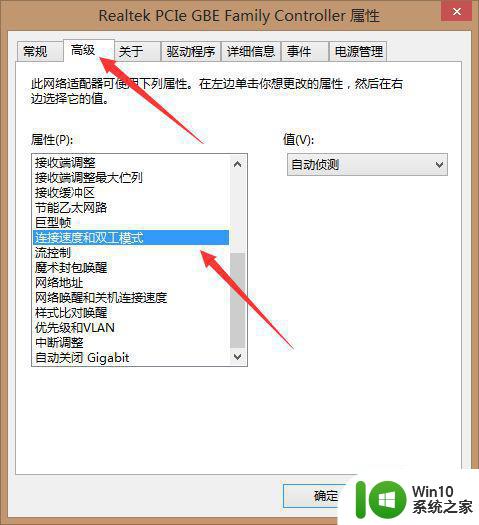
6、将默认的自动侦测改为10M双工或半双工,然后确定更改配置
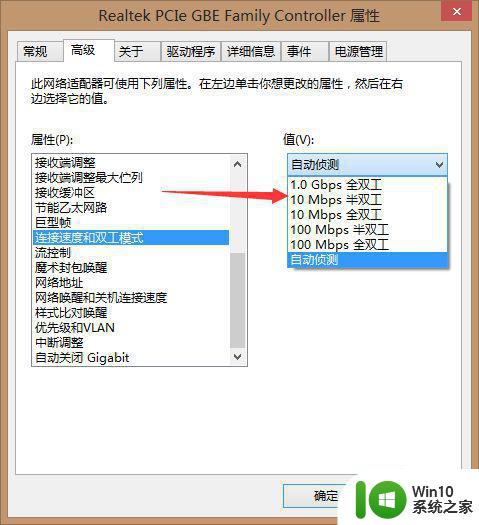
7、看看,你的电脑是不是奇迹般的识别到网络了。
上面给大家分享的就是关于w7笔记本电脑插网线没反应怎么办啦,有遇到相同情况的可以按照上面的方法来解决。